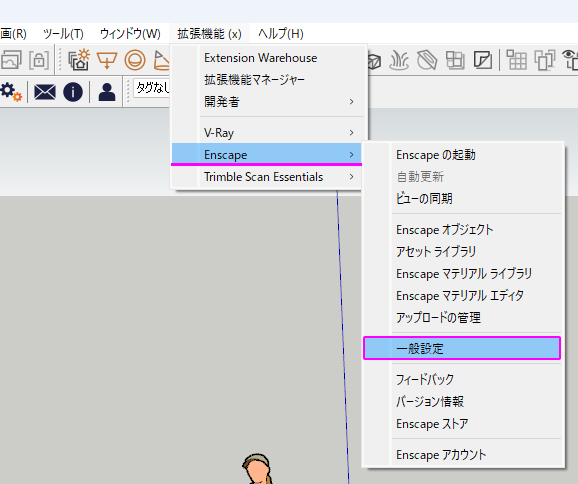Proxy接続およびファイヤーウォール設定
Enscape のライセンスキー認証で失敗する場合、会社のネットワーク管理者に、コンピューターがプロキシ サーバー経由でインターネットに接続しているかどうか、さらにファイヤーウォールで特定アドレスへのアクセスを許可する必要があるかどうかを確認する必要があります。
SketchUp/Rebit/Rhino/VectorWarksなどのホストアプリケーションを起動し、Enscapeメニュー » [一般設定] ウィンドウを開き、[ネットワーク]オプションを選択します。
デフォルトでは、プロキシサーバー設定はOS側のProxy設定を使用するように設定されています。 なんらかの問題で ENSCAPE自体に明示的にプロキシサーバー設定を入力する場合は、[システムの既定値を使用] チェックボックスをクリックしてOS側のProxy設定の使用オプションを無効にします。これにより入力フィールドがアクティブになり、必要に応じてEnscape独自にプロキシ設定が可能になります。Enscapeは、設定されたProxy接続を自動的にテストし、接続が機能しているかどうかを通知します。
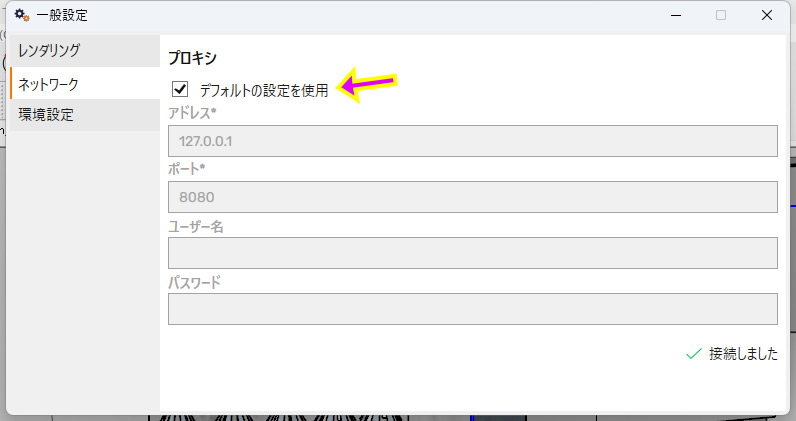
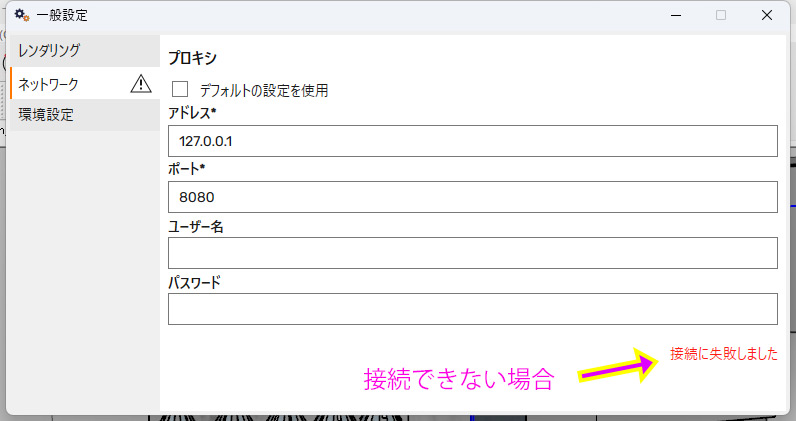
ファイヤーウォールのフィルタリングから除外
会社のファイアウォールで、WEBサイトのアクセスコントロール(フィルタリング)を行っている場合、いくつかの例外を追加する必要がある場合があります。これは、ファイアウォールで Enscapeの接続をブロックしている可能性があるためです。Enscapeは Enscape Licensing Serverへの接続、パノラマビューワーの表示、Webスタンドアロンの表示、アセットライブラリの表示、Enscapeフィードバックレポート等で外部サイトに接続します。
デフォルトでは、Enscape.exe アプリが Windows Defenderファイアウォールを介して通信できるように設定されますが、、サードパーティのファイアウォールソリューションを使用している場合は、次のURLへのアクセスを明示的に許可する必要があります。必要な全ての Enscape サーバーへの接続が可能になるように、ファイアウォールの設定で以下のURLとPort番号を許可リストに追加してください。
ライセンス認証用:
http://licensing.enscape3d.com Port :80、プロトコルは TCP (http)
また、Enscape アセット ライブラリ、Web スタンドアロン、パノラマ、サイト コンテキスト、およびフィードバック サービスへの接続用に、次の URL も許可リストに追加してください。プロトコルは TCP (http および https) 、ポート番号は 443 でリスニングを許可します。
https://api2.enscape3d.com https://asset-assetbucket-1binh6y04tlmk.s3.eu-central-1.amazonaws.com https://feedback-feedbackbucket-kqjsgygrcfpd.s3.eu-central-1.amazonaws.com https://panorama-panoramabucket-17m6l0kcpd6x2.s3.eu-central-1.amazonaws.com https://enscape-mobile-runtime.s3.eu-central-1.amazonaws.com https://webstandalone-raws3-p2dyeqrxcbok.s3.eu-central-1.amazonaws.com https://webstandalone-bundles3-17tmvx8yf2hr9.s3.eu-central-1.amazonaws.com https://dnummv63dns55.cloudfront.net https://my.enscape3d.com/ https://d2w13wu2tc9bd0.cloudfront.net https://geocoding.geofabrik.de/ https://tile.geofabrik.de/ https://overpass.geofabrik.de/ https://api.ipgeolocation.io/ https://www.gmrt.org/
ファイアウォールに例外を追加する方法は、会社のネットワーク管理者にご相談ください。
ファイアウォールを介してサーバーに接続する際に引き続き問題が発生する場合は、サポートまでお問い合わせください。